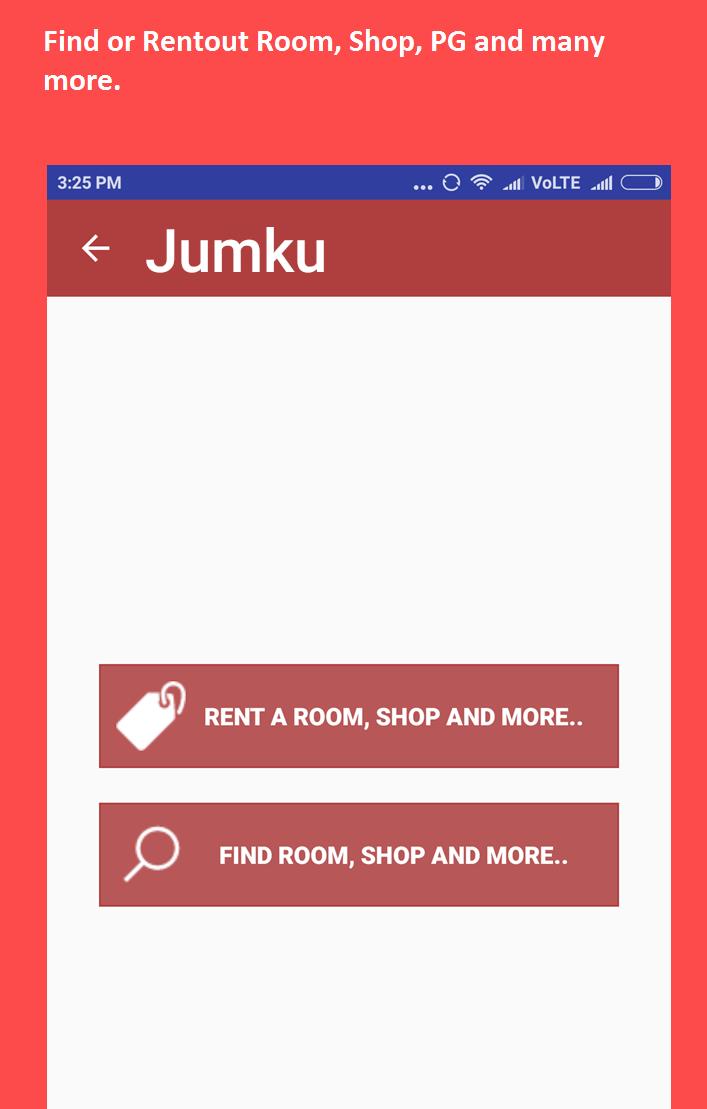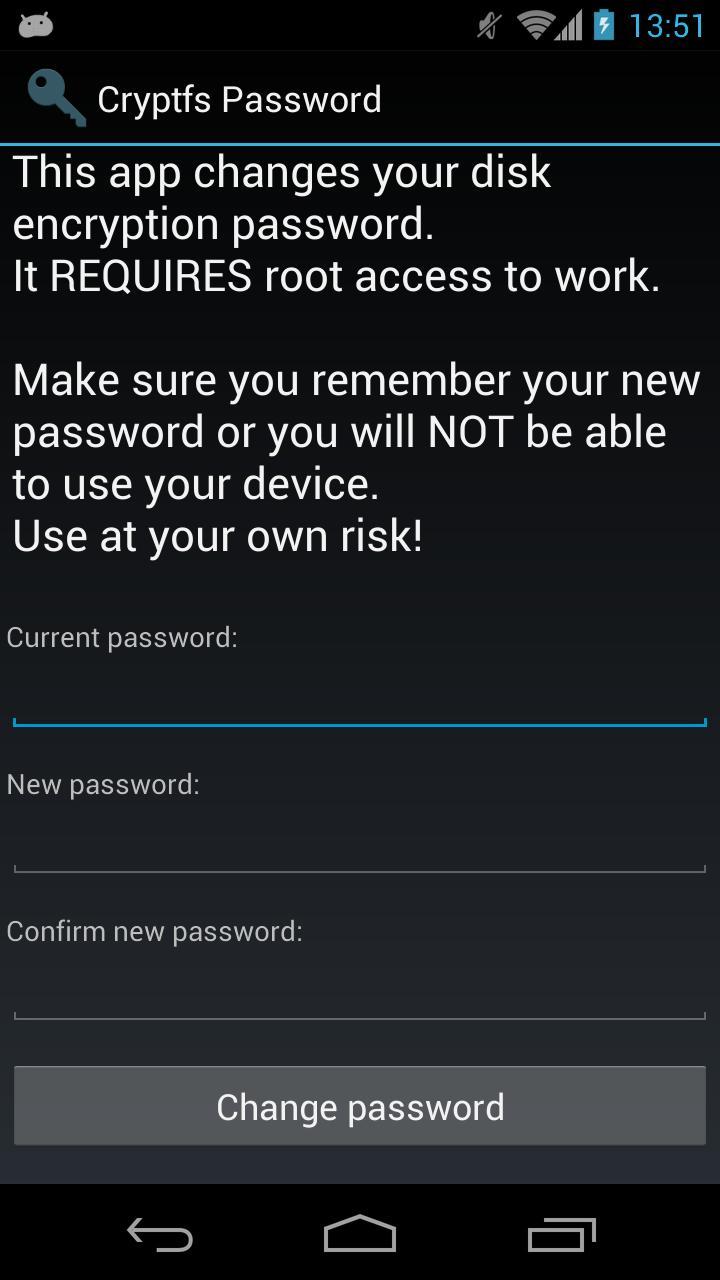
잠금 화면과는 다른 복잡한 디스크 암호화 암호를 쉽게 설정
안드로이드 디스크 암호화 암호를 변경합니다
새로운 : 실험 롤리팝 지원. SUPERSU 가 필요합니다
패턴 잠금을 사용하는 경우 현재 암호를 다음과 같이 입력하십시오.
점수의 순서.
도트는 1로 시작하여 왼쪽에서 오른쪽으로 번호가 매겨집니다.
1 2 3
4 5 6
7 8 9
이 도구는 작업에 대한 루트 액세스가 필요합니다. 디스크 암호화를 사용하지 않는 경우이 도구는 유용하지 않습니다. 실제로 장치에서 시작되지 않습니다.
*** 경고 ***
변경 후 새 비밀번호를 잊어 버리면 장치를 부팅 할 수 없습니다. 모든 데이터를 삭제하여 공장 재설정을 수행해야합니다. 이 도구를 사용하기 전에 전체 백업을 수행하고 비밀번호를 기억하십시오. 당신은 경고를 받았습니다. 자신의 위험에 사용하십시오!
Android 3.0 (Honeycomb)은 디스크 암호화를 도입했으며 모든 후속 버전에서 사용할 수 있습니다. 사용자가 선택한 암호로 보호 된 키로 데이터 파티션을 암호화하고 장치를 부팅하려면 암호를 입력해야합니다. 그러나 Android는 장치를 암호화 암호로서 비밀번호를 잠금 해제하거나 PIN을 사용하여 별도로 변경할 수 없습니다. 이렇게하면 장치 잠금을 해제 할 때마다 입력해야하므로 간단한 비밀번호를 효과적으로 사용해야합니다. 이 도구를 사용하면 스크린 잠금 해제 비밀번호/핀에 영향을 미치지 않고 암호화 비밀번호를보다 안전한 암호로 변경할 수 있습니다. 장치 암호화 비밀번호를 간단히 변경하려면 :
1. 현재 비밀번호를 입력하십시오
(처음에는 잠금 해제 비밀번호/핀과 동일)
2. 새 비밀번호를 입력하고 확인하십시오
3. '비밀번호 변경'을 누르십시오.
변경 사항은 즉시 적용되지만 다음에 장치를 부팅 할 때만 새 비밀번호를 입력하면됩니다. 자동화 된 도구는 몇 분 안에 간단한 비밀번호를 강제로 강제 할 수 있으므로 사전 단어를 기반으로하지 않고 좋은 암호를 선택하십시오. 무엇보다도 새 비밀번호를 기억하십시오.
장치 잠금 해제 비밀번호/핀을 변경하면 암호화 비밀번호도 자동으로 변경됩니다. 이 도구를 다시 사용하여 필요한 경우 다시 변경해야합니다.
자세한 내용 및 일부 배경 정보는 다음과 같습니다.
http://nelenkov.blogspot.com/2012/08/Changing-Denroids-disk-encryption.html
Android L에서는 지원되지 않지만 디스크 암호화 구현 변경으로 인해 필요하지 않을 수 있습니다.
Android L에 대한 자세한 내용 :
http://nelenkov.blogspot.com/2014/10/revisiting-droid-disk-encryption.html
이 도구는 오픈 소스입니다. 코드는 Apache 2.0 라이센스에 따라 Github에서 사용할 수 있습니다.
https://github.com/nelenkov/cryptfs-password-manager
갤럭시 넥서스에서 테스트
* 스톡 젤리 빈 (4.1.1)
* Cyanognenmod 9 (4.0.4)
보증이 없습니다. 자신의 위험에 사용하십시오.
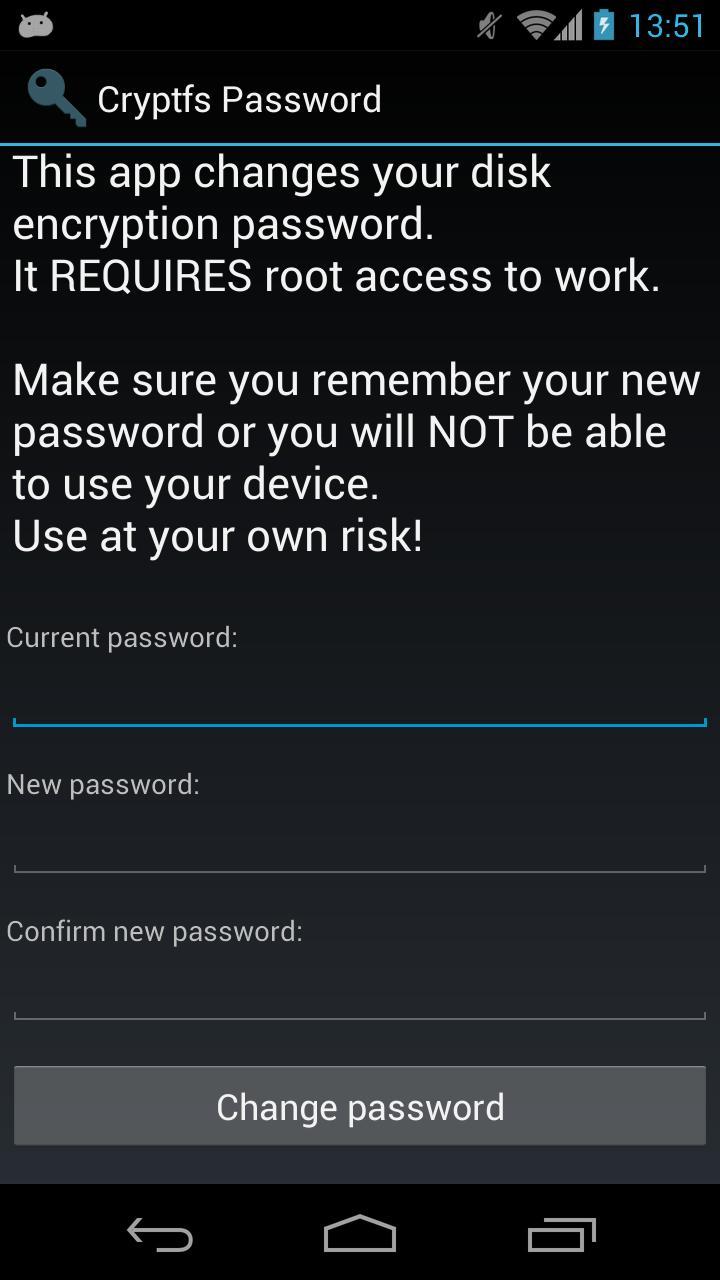
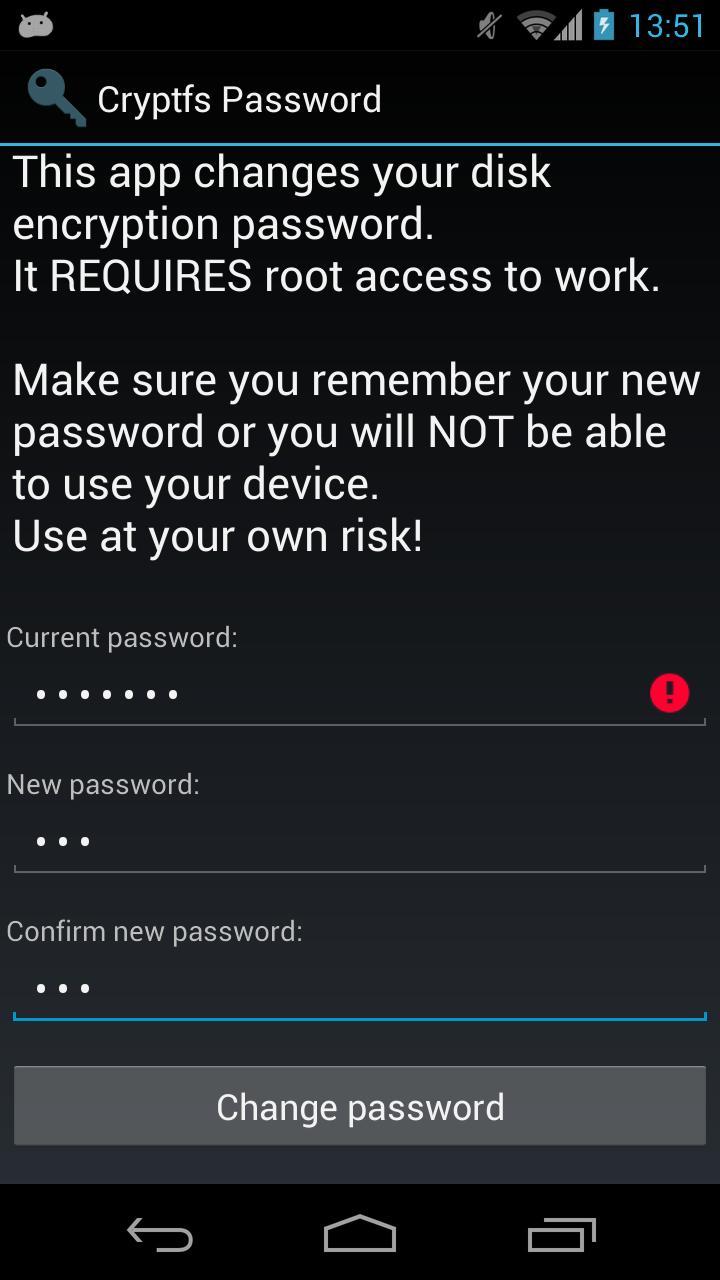
December 27, 2025
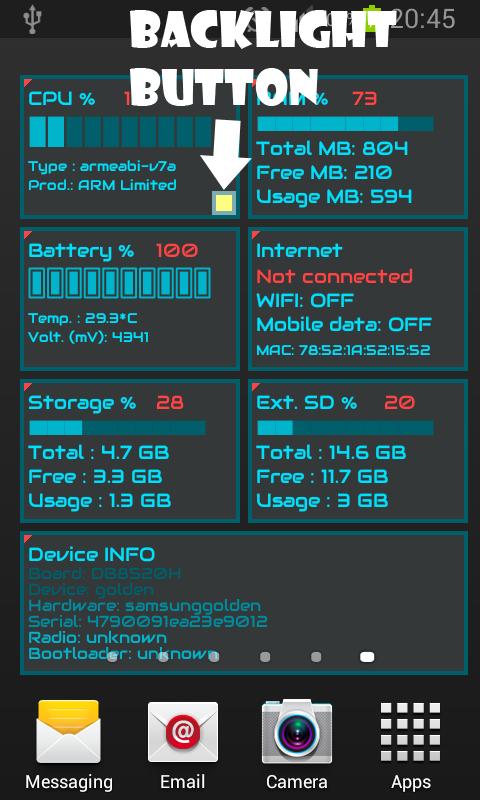
December 27, 2025
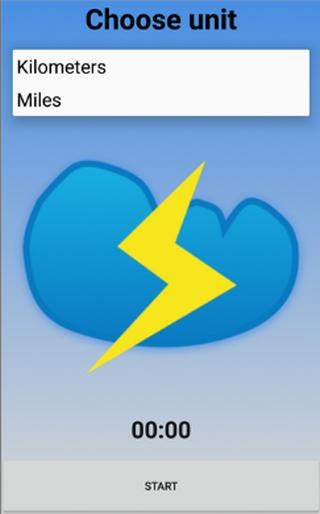
December 27, 2025
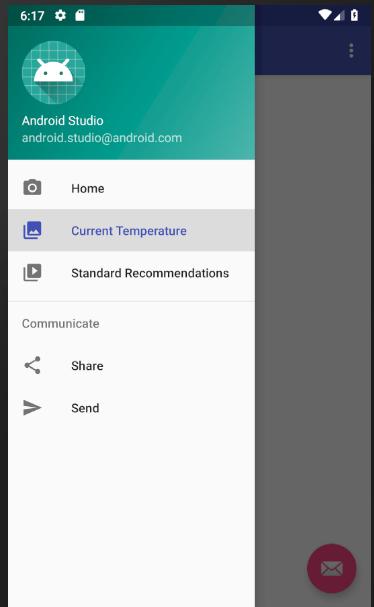
December 27, 2025
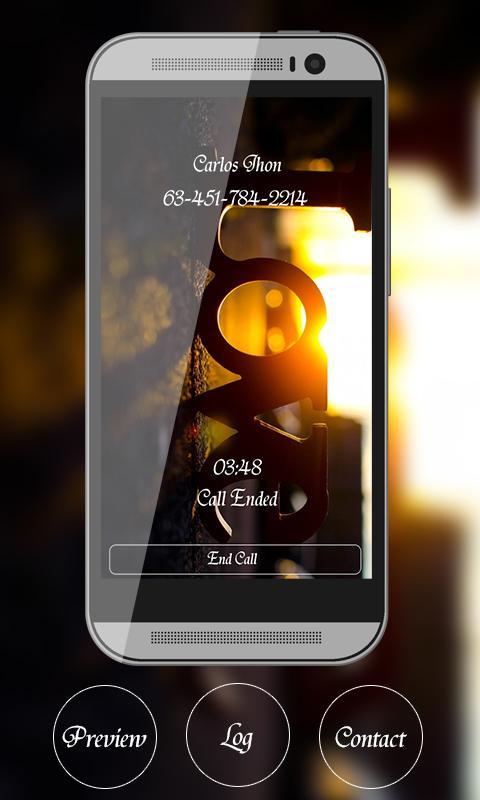
December 27, 2025
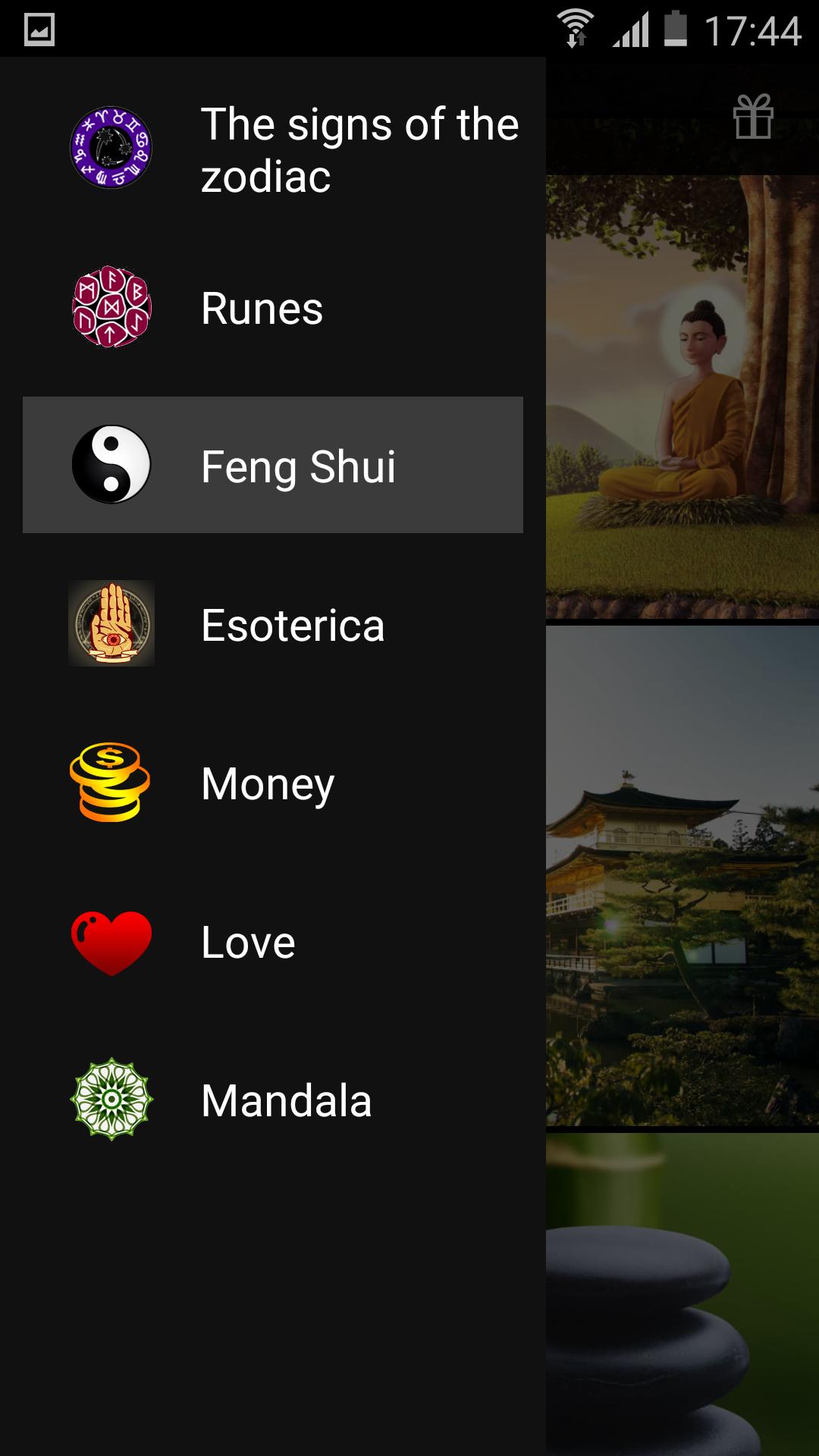
December 27, 2025
![[ROOT] SIMEditor](https://images.downry.com/uploads/20251227/logo_694f579b382841.jpg)
December 27, 2025
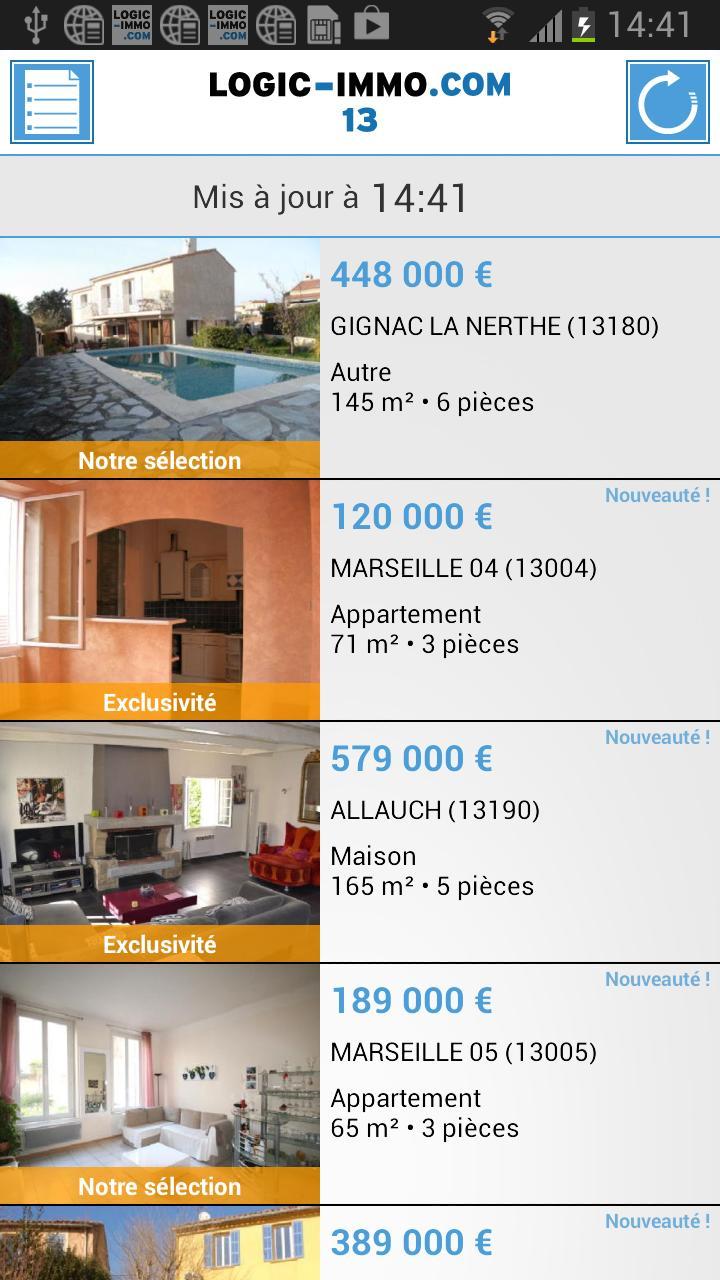
December 27, 2025

December 26, 2025
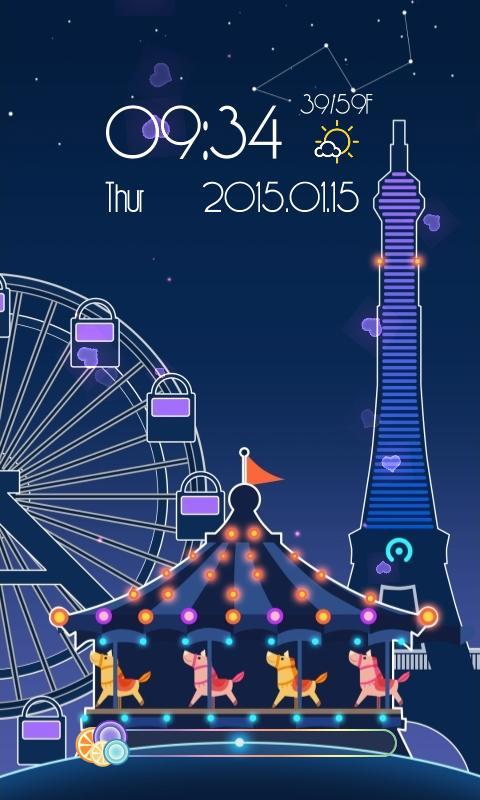
December 26, 2025